Samsung 700DX-3 User Manual
Browse online or download User Manual for TVs & monitors Samsung 700DX-3. Samsung 700DX-3 Navodila
- Page / 144
- Table of contents
- BOOKMARKS




- Uporabniški priročnik 1
- Varnostna navodila 2
- Napajanje 3
- Namestitev 4
- Vsebina paketa 10
- Preverjanje vsebine paketa 10
- Vsebina embalaže 10
- Zaslon LCD 12
- Daljinski upravljalnik 17
- Dimenzije 20
- Povezava kablov 22
- Kode nadzora 24
- Povezave 33
- Priključitev drugih naprav 34
- Priključitev naprav AV 35
- Priključitev videokamere 36
- Povezava s kablom HDMI 37
- Priključitev avdio sistema 39
- Povezava napajanja 40
- Priključitev kabla LAN 41
- Priključitev naprav USB 41
- Uporaba programske opreme 42
- Odstranitev 51
- Kaj je MDC? 52
- Uporaba MDC po ethernetu 53
- Upravljanje povezav 54
- Auto Set ID 55
- Kloniranje 56
- Znova izvedi ukaz 57
- Kako začnete uporabljati MDC 58
- Postavitev osnovnega zaslona 60
- Prilagoditev zaslona 63
- Možnosti 65
- Velikost 66
- Prilagoditev zvoka 67
- Nastavitev sistema 68
- Ventilator in temperatura 70
- Prikaz na zaslonu 71
- Nastavitve orodij 75
- Ponastavi 76
- Edit Column 76
- Information 76
- Druge funkcije 77
- Upravljanje razporedov 79
- Position 85
- Transparency 85
- Edit Name 86
- Source AutoSwitch Settings 86
- Source AutoSwitch 87
- Primary Source Recovery 87
- Primary Source 88
- Secondary Source 88
- Color Tone 90
- Color Control 90
- Signal Balance 92
- Signal Control 92
- PIP Picture 93
- Dynamic Contrast 94
- Color Temp 97
- HDMI Black Level 98
- Film Mode 98
- Lamp Control 100
- Brightness Sensor 100
- Picture Reset 100
- Razpoložljivi načini 100
- SRS TS XT 102
- Sound Select 102
- Auto Volume 102
- Speaker Select 103
- Sound Reset 103
- Language 104
- Clock Set 104
- Sleep Timer 104
- Timer1 / Timer2/Timer3 105
- Holiday Management 105
- Menu Transparency 106
- Safety Lock 107
- Change PIN 107
- Energy Saving 107
- Video Wall 108
- Horizontal 109
- Vertical 109
- Screen Position 109
- Safety Screen 110
- Pixel Shift 110
- Side Gray 113
- Resolution Select 113
- Power On Adjustment 114
- OSD Rotation 114
- Advanced Settings 114
- Fan & Temperature 114
- Fan Control 114
- Fan Speed Setting 115
- Temperature Control 115
- Current Temperature 116
- Auto Power 116
- Button Lock 116
- User Auto Color 117
- Standby Control 117
- Lamp Schedule 118
- OSD Display 118
- Source OSD 118
- Not Optimum Mode OSD 118
- No Signal OSD 118
- Software Upgrade 119
- Setup Reset 120
- Reset All 120
- Multi Control 120
- MagicInfo 121
- 5. Setup Information 124
- Prilagajanje zaslona LCD 124
- Odpravljanje težav 126
- Kontrolni seznam 127
- Težave, povezane z zaslonom 128
- Težave z zvokom 129
- Vprašanja in odgovori 130
- Specifikacije 131
- PowerSaver 132
- Informacije 135
- Pravilno odlaganje 143
- Pravna obvestila 144
Summary of Contents
SyncMaster 700DX-3zaslon LCDUporabniški priročnikBarva in videz se lahko razlikujeta glede na izde-lek, specifikacije pa se lahko spremenijo brez pre-
UvodVsebina paketaPreverjanje vsebine paketaOdstranite zapiralo škatle, kot je prikazano na zgornji sliki.Škatlo dvignite tako, da joprimete za utora
Lamp ControlPrilagoditev lučke frekvenčnega menjalnika, da se zmanjša poraba energije. OpombaNi na voljo, če je možnost Dynamic Contrast nastavljena n
ModeZaslon LCD ima vgrajen visokokakovosten stereo ojačevalnik.1. StandardIzbira možnosti Standard za standardne tovarniške nastavitve.2. MusicIzbira
Prilagoditev zvočnega ravnovesja med levim in desnim zvočnikom.Auto VolumeZmanjšanje razlike v glasnosti med različnimi televizijskimi postajami.1. Of
Speaker Select Če je izdelek povezan z domačim kinom, izklopite notranja zvočnika, tako da lahko poslušatezvok iz (zunanjih) zvočnikov domačega kina.1
LanguageIzberete lahko enega od 1 jezikov. OpombaIzbrani jezik se uporablja samo kot jezik prikaza na zaslonu. Ne vpliva na programsko opremov računa
• 120• 150• 180Timer1 / Timer2/Timer3Zaslon LCD lahko nastavite tako, da se samodejno vklopi ali izklopi ob določenem času. Opomba• Holiday: če izbere
Za registriranje praznikov.• Delete SelectedZa brisanje izbranih praznikov. Opomba• Omogočeno samo, če so izbrani registrirani prazniki.• Izbrati in i
Safety Lock Change PINGeslo je mogoče spremeniti.Prednastavljeno geslo za zaslon LCD je "0000". OpombaČe ste pozabili geslo, na daljinskem u
Video WallVideo Wall je komplet video zaslonov, ki so med sabo povezani tako, da vsak zaslon prika-zuje del celotne slike ali pa vsi zasloni prikazuje
HorizontalNastavi, na koliko delov naj bo zaslon razdeljen vodoravno.Petnajst nastavitev: 1~15. OpombaČe je možnost Vertical nastavljena na 15, je naj
PriročnikiNavodila za hitro namesti-tevGarancijska kartica(ni na voljo povsod)Uporabniški priročnikKabli Napajalni kabel Kabel D-Sub Drugo Daljinski
OpombaČe so povezani več kot štirje zasloni, priporočamo, da uporabite ločljivost XGA (1024 x 768)ali višjo, da ne pride do poslabšanja slike.Safety
Nastavitev, koliko slikovnih pik se po zaslonu pomika navpično.Pet nastavitev: 0, 1, 2, 3 in 4.TimeNastavitev časovnega intervala za izvajanje vodorav
ObdobjeS to funkcijo nastavite čas izvedbe za vsak način, ki je nastavljen v časovniku.TimeZnotraj nastavljenega časa določite čas izvedbe.• Mode - Ba
PixelTa funkcija preprečuje zakasnele slike tako, da na zaslonu premika več slikovnih pik.Side GrayIzbira svetlosti sive za ozadje zaslona.• Off• Ligh
5. 1366 X 768 OpombaIzbira menija je mogoča samo, ko je grafična ločljivost nastavljena na 1024 x 768 pri 60 Hz,1280 x 768 pri 60 Hz, 1360 x 768 pri 6
Izbira samodejne ali ročne nastavitve hitrosti ventilatorja.• Auto• ManualFan Speed SettingNastavitev hitrosti ventilatorja v razponu od 0 do 100. Opo
Current TemperaturePrikaz trenutne temperature izdelka.Auto PowerZa omogočanje ali onemogočanje možnosti Auto Power izdelka.• Off• On OpombaČe je možn
User Auto Color1. Auto ColorSamodejno prilagajanje barv.2. ResetPonastavitev nastavitev barv. OpombaOmogočeno samo v načinu PC.Standby ControlNastavit
Lamp ScheduleNastavi svetilnost na uporabniško določeno vrednost ob določenem času.OSD DisplayZa prikaz ali skritje menijskega elementa na zaslonu.Sou
• Off• OnMDC OSD• Off• OnSoftware UpgradeIzvedba nadgradnje programske opreme.1. Izdelek povežite z računalnikom prek digitalnega signala, kot sta DVI
Naprodaj ločenoKabel DVI Kabel RCA Omrežni sprejemnik OpombaIzbirna dodatna oprema izdelka je odvisna od države.Zaslon LCDSpredajGumb MENU [MENU]Odpre
Opomba• Deluje samo pri digitalnem signalu, npr. v načinih DVI, HDMI1 in HDMI2. (Ločljivost vhodihsignalov mora biti enaka ločljivosti zaslona.)• V n
Multi ControlDodelitev posameznega ID-ja MONITORJU.• ID SetupDodelitev ločenih ID-jev MONITORJU.• ID InputUporabite za izbiro funkcij oddajnika za pos
OpombaZa uporabo televizorja priključite televizijski sprejemnik (naprodaj ločeno). (Samo ZDA.)Funkcijo MagicInfo je mogoče omogočiti samo, če je pov
Izberete lahko aplikacijo, ki naj se izvede v računalniku, ko se zažene operacijski sistemWindows.2. Select TCP/IP - step 2V step 2 programa MagicInfo
Če uporabljate več jezikov, lahko izberete in nastavite enega od njih.4. Select Screen Type - step 4Izberete lahko, katera vrsta usmerjenosti naj se u
Prikaz nastavitev, ki jih je izbral uporabnik. OpombaÈe se ikona programa MagicInfo ne prikaže na podroèju za obvestila, dvokliknite ikonoMagicInfo na
Odpravljanje težavPreverjanje funkcije samopreskusa OpombaPreden pokličete pomoč, sami preverite naslednje. Če težav ne morete rešiti sami, pokličites
• Ne uporabljajte benzena, razredčila ali drugih vnetl-jivih snovi.2.) Vzdrževanje ploskega zaslona.Očistite z mehko krpo (bombažna krpa za čiščenje).
(Oglejte si Priključitev računalnika.)Težave, povezane z zaslonom OpombaNavedene so težave, povezane s sliko na zaslonu LCD, in kako jih odpraviti.Q:
A: Barvo prilagodite z možnostjo Custom v meniju prilagajanja barv, ki je na zaslonu.Q: Barvno sliko motijo temne sence.A: Barvo prilagodite z možnost
[PC] → [DVI] → [AV] → [Component] → [HDMI1] → [HDMI2] → [Dis-playPort]Gumb PIPZa vklop/izklop zaslona PIP pritisnite gumb PIP.• PC: DVI / AV / HDMI /
Vprašanja in odgovoriQ: Kako spremenim frekvenco?A: Frekvenco spremenite z vnovično konfiguracijo video kartice. OpombaPodpora video kartice se lahko
SpecifikacijeSplošnoSplošnoIme modela SyncMaster 700DX-3Plošča LCDVelikost 70,0 palcev (177 cm)Območje prikaza 1549,44 mm (V) x 871,56 mm (N)Sinhroniz
Okoljski vidikiVlaga: 10–80 %, brez kondenzacijeShranjevanje Temperatura: -20 ˚C ~ 45 ˚C (-4 ˚F ~ 113 ˚F)Vlaga: 5–95 %, brez kondenzacijeZdružljivost
Opomba• Dejanska poraba energije se lahko razlikuje od navedene, če se spremeni stanje sistemaali njegove nastavitve.• Če želite popolnoma ustaviti p
Vodoravna frekvencaČas, potreben za branje ene vrstice, ki vodoravnopovezuje desni rob zaslona z levim, se imenuje vo-doravni cikel, inverzno število
InformacijeZa boljšo sliko Za najboljšo kakovost slike ločljivost računalnika in hitrost osveževanja zaslonaprilagodite v računalniku, kot je opisano
Izklop,Ohranjevalnik zaslona Način varčevanja z energijo• Po 12-urni uporabi izklopite napajanje za 2 uri.• Nastavite izklop monitorja s shemo napajan
Redno spreminjajte barvo znakov• Uporabljajte svetle barve, pri katerih svetlost se ne razlikuje dosti.– Ciklus: Barvo znakov in ozadja spreminjajte n
• Uporabite funkcijo brisanja zaslona– Simptom: 2 navpična bloka se premikata in pri tem brišeta zaslonInformacije
DodatekObrnite se na SAMSUNG WORLDWIDE (GLOBALNI SAMSUNG) OpombaV primeru vprašanj ali pripomb v zvezi z izdelki Samsung se obrnite na center za pomoč
POWER S/W ON [ I ] / OFFVklop/izklop zaslona LCD. Napajalni kabel priključite na zaslon LCD instensko vtičnico. RGB/COMPONENT IN (priključek (vhod)
Europehttp://www.samsung.com/be_fr (French)BOSNIA 05 133 1999 http://www.samsung.comBULGARIA 07001 33 11 http://www.samsung.comCROATIA 062 SAMSUNG (06
EuropeSWITZERLAND 0848 - SAMSUNG (7267864,CHF 0.08/min)http://www.samsung.com/chhttp://www.samsung.com/ch_fr/(French)U.K 0330 SAMSUNG (7267864) http:/
Asia PacificJAPAN 0120-327-527 http://www.samsung.comMALAYSIA 1800-88-9999 http://www.samsung.comPHILIPPINES 1-800-10-SAMSUNG(726-7864) for PLDT1-800-
ma pikama iste barve se imenuje razdalja med pikami.Enota: mmNavpična frekvenca Zaslon se mora vnovično narisati večkrat na sekundo, dalahko ustvari s
Ustrezno odstranjevanje baterij v tem izdelkuTa oznaka na bateriji, v navodilih ali na embalaži pomeni, da baterij obizteku njihove življenjske dobe v
AV/COMPONENT AUDIO IN [R-AUDIO-L]Z avdio kablom povežite vrata [AV/COMPO-NENT AUDIO IN [R-AUDIO-L]] na monitorjuin izhodna avdio vrata na računalnik
OpombaZa uporabo programske opreme MagicInfomora biti v izdelku nameščen omrežni spre-jemnik, ki ga je odobril Samsung, izhod pro-gramske opreme Magi
Reža za ključavnico KensingtonKljučavnica Kensington je naprava proti kraji,s katero lahko uporabniki zaklenejo izdelek,če ga želijo varno uporabljati
POWEROFFŠtevilski gumbiDEL / Gumb GUIDE+ VOL - SOURCE D.MENU TOOLSGumbi za navzgor in navzdol ter levo indesno INFOBarvni gumb in gumb za izbiro na
TOOLSZa hitro izbiro pogosto uporabljenih funkcij.- To je aktivirano, če je nameščen TV-sprejemnik. Gumbi za navzgor innavzdol ter levo in desnoZ n
Varnostna navodilaSimboli OpombaUpoštevajte ta varnostna navodila, da zagotovite lastno varnost in preprečite poškodbo last-nine.Pozorno preberite nav
MENUOdpre in zapre meni na zaslonu ter zapre meni za prilago-ditev. RETURNVrnitev na prejšnji meni. EXITZa izhod iz zaslona z menijem. MagicInfoG
Nameščanje opreme za pritrditev na stenoPriprava na namestitev kompleta za pritrditev na stenoZa namestitev kompleta za pritrditev na stenodrugega izd
• Ne uporabljajte vijakov, ki niso v skladu s stand-ardom VESA.• Ne uporabljajte vijakov, ki so daljši od običajnedolžine, ali takih, ki niso v skladu
Pin Signal1 DCD2 RD3 TD4 DTR5 SG6 DSR7 RTS8 CTS9 RI• Kabel RS232CPriključek: 9-pinski D-SubKabel: Navzkrižni (povratni) kabel-P1- -P1- -P2- -P2-ŽENSKI
Kode nadzora• Nadzor GetGlava ukazIDDolžina PO-DATKOVKontrolna vso-ta0xAA vrsta ukaza 0• Nastavitev nadzoraGlava ukazIDDolžina PO-DATKOVPODATKIKontrol
Glava ukazIDDolžina PO-DATKOVPODATKI 1Kontrolnavsota0xAA 0 x 11 1 NapajanjeGlava ukazIDDolžina PO-DATKOVPODATKI 1120xAA 0 x 11 1 1Če želite nadzorovat
NAPAKA: Koda napake, ki označuje vrsto napake• Nadzor glasnosti• FunkcijaOsebni računalnik spremeni glasnost televizorja ali monitorja.• Pridobitev st
0xAA 0 x 14 0• Nastavitev vhodnega viraGlava ukazIDDolžina PO-DATKOVPODATKIKontrolnavsota0xAA 0 x 14 1 Vhodni virVhodni vir : Koda vhodnega vira, ki s
NAPAKA: Koda napake, ki označuje vrsto napake• Nadzor načina zaslona• FunkcijaOsebni računalnik spremeni "Način zaslona" televizorja ali mon
• Nadzor velikosti zaslona• FunkcijaOsebni računalnik prepozna velikost zaslona televizorja ali monitorja.• Pridobitev stanja velikosti zaslonaGlava u
• Monitor obrišite z navlaženo in ožeto mehko krpo. Ne uporabljajte čistil, ki vsebujejo alkohol ali raz-redčilo ali so površinsko aktivna.Sicer se l
0xAA 0 x 3C 1 PIPPIP : Koda VKLOPA/IZKLOPA funkcije PIP, ki se nastavi za televizor/monitor1 : VKLOP funkcije PIP0 : IZKLOP funkcije PIP•AckGlavaukazI
0xAA 0xFF 3 "A" 0 x 3DSamo-dejno pri-lagajanje• NakGlava ukazIDDolžinaPODAT-KOVAck/Nak r-CMDVrednost1Kontrol-na vsota0xAA 0xFF 3 "N&quo
• NakDolžinaVrednostGlava ukaz PODAT- Ack/Nak r-CMDKontrol-ID1KOVna vsota0xAA 0xFF 3 "N" 0 x 5C NAPAKANAPAKA: Koda napake, ki označuje vrsto
PovezavePriključitev računalnikaRačunalnik lahko z monitorjem povežete na več načinov. Izberite eno odnaslednjih možnosti. Uporaba (analognega) prikl
• S kablom HDMI povežite vrata [HDMI IN 1] / [HDMI IN 2 (MAGICIN-FO)] na zaslonu LCD in vrata HDMI na računalniku. OpombaPri povezavi na računalnik s
Priključitev naprav AV1. Z avdio kablom povežite vrata [AV/COMPONENT AUDIO IN [R-AUDIO-L]] na izdelku in avdio vrata na zunanji napravi, kot je videor
Priključitev videokamere1. Poiščite izhodne vtičnice AV na videokameri. Običajno se nahajajo nastranskem deli ali hrbtni strani videokamere. Z video k
Povezava s kablom HDMI1. S kablom HDMI povežite vrata [HDMI IN 2 (MAGICINFO)] ali [HDMI IN1] na izdelku in izhodna vrata HDMI na digitalni napravi.2.
izhodom, drugo vtičnico pa povežite s priključkom [RGB/DVI/DP/HDMIAUDIO IN] na zaslonu LCD.3. Pritisnite SOURCE na izdelku ali daljinskem upravljalnik
Priklop sprejemnika DTV (kabelski/satelitski) S kablom za povezavo vrat RGB in komponente povežite vrata [RGB/COMPONENT IN] na zaslonu LCD in vtičnic
Napajalnega vtiča ne upogibajte ali vlecite na silo in nanj nepostavljajte težkih predmetov.• Sicer lahko pride do požara. Na eno napajalno vtičnico
• Za več informacij o nakupu in namestitvi omrežnega sprejemnika se obrnite na SamsungElectronics.Povezava napajanja1. Z napajalnim kablom priključite
Priključitev kabla LANS kablom LAN povežite vrata [LAN] na izdelku in vrata [LAN] na računalniku.Priključitev naprav USBPovežete se lahko z napravami
Uporaba programske opremeGonilnik monitorja OpombaKo operacijski sistem zahteva gonilnik monitorja, vstavite CD-ROM, priloženmonitorju. Namestitev gon
OpombaCertifikat za gonilnik tega monitorja je izdal Microsoft, z namestitvijo pa ne boste poš-kodovali sistema.Potrjeni gonilnik bo objavljen na dom
Če se prikaže sporočilo "Windows needs..." (Windows mora …), kot je prikazano naspodnji sliki, kliknite "Continue" (Nadaljuj). Opo
9. Na seznamu modelov monitorjev na zaslonu izberite vaš model in kliknite "Next" (Nap-rej). 10. Na naslednjih, zaporedoma prikazanih zaslon
Operacijski sistem Microsoft® Windows® XP1. Vstavite CD v pogon CD-ROM.2. Kliknite "Start" → "Control Panel" (Nadzorna plošča) in
6. Izberite "Don't search, I will..." (Ne išči ...) in kliknite "Next" (Naprej) ter kliknite "Havedisk" (Imam disk)
http://www.samsung.com/9. Kliknite gumb "Close" (Zapri), nato klikajte gumb "OK" (V redu). 10. Namestitev gonilnika monitorja je d
7. Kliknite gumb "Browse" (Prebrskaj) in izberite A: (pogon D:\).8. Kliknite gumb "Open" (Odpri) in nato gumb "OK" (V re
Grelne naprave naj se nahajajo čim dlje od napajalnega kablain izdelka.• Sicer lahko pride do električnega udara ali požara. Ne nameščajte ga na slab
Za X-Window morate izdelati datoteko X86Config, ki je vrsta datoteke z nastavitvami sistema.1. Po izvedbi datoteke X86Config na prvem in drugem zaslon
Opomba• Ikona za izvedbo programa MDC se morda ne bo prikazala, odvisno od sistema ra-čunalnika ali specifikacij izdelka.• Če se ikona za izvedbo ne
Povezovanje z MDCUporaba MDC po standardih RS-232C (standardi za serijsko podatkovno komunikacijo)Serijski kabel RS-232C mora biti povezan s serijskim
Uporaba MDC po ethernetuVnesite naslov IP primarne prikazovalne naprave in jo priključite v računalnik. Prikazovalne naprave lahko med seboj povežete
Upravljanje povezavUpravljanje povezav vključuje Seznam povezav in Možnosti spreminjanja seznama povezav.Seznam povezav – Prikazuje podrobnosti poveza
Auto Set IDFunkcija Auto Set ID dodeli nastavljeni ID vsem zaslonom, ki so zaporedno povezani v izbrano povezavo. Povezava lahko vključuje največ 100
KloniranjeS funkcijo kloniranja lahko kopirate nastavitev enega zaslona v nastavitve več izbranih zaslonov. V oknu možnosti kopiranja nastavitev lahko
Znova izvedi ukazS to funkcijo določite, kolikokrat se bo izvajanje ukaza MDC ponovilo, če ne bo odziva ali če bo zaslon vrnil neveljaven odziv. Števi
Kako začnete uporabljati MDC1 Za zagon programa kliknite Start Programi Samsung MDC Unified.2 Kliknite Add, če želite dodati prikazovalno napravo.z
z Če za povezavo uporabljate Ethernet, vnesite naslov IP prikazovalne naprave.
Izdelka ne nameščajte na mesto, ki je izpostavljeno vlagi, prahu,dimu, vodi, ali v avto• Sicer lahko pride do električnega udara ali požara. Če vam i
Postavitev osnovnega zaslona Menijska vrsticaSpremenite stanje prikazovalne naprave ali lastnosti programa. Kategorija napraveOglejte si seznam poveza
MenijiIzbrano napravo lahko vklopite ali izklopite, zamenjate vir signala ali prilagodite glasnost naprave.Na seznamu nizov izberite prikazovalno napr
Ta meni prikazuje seznam prikazovalnih naprav z naslednjimi napakami: napaka ventilatorja, temperature, tipala za svetlost ali luči.Na seznamu izber
Prilagoditev zaslonaPrilagodite lahko nastavitve zaslona (kontrast, svetlost idr.). Na seznamu nizov izberite prikazovalno napravo in izberite zavihek
Bluez Prilagodite intenzivnost modre barve v izbrani prikazovalni napravi.
MožnostiDynamic ContrastPrilagodite Dynamic Contrast izbrane prikazovalne naprave. Gamma ControlSpremenite vrednost gama izbranega zaslona. Auto Motio
VelikostPicture SizePrilagodite velikost zaslona izbrane prikazovalne naprave. Element Detail bo onemogočen, če je za Picture Size izbran način, ki ne
Prilagoditev zvokaSpremenite nastavitve zvoka. Na seznamu nizov izberite prikazovalno napravo in izberite zavihek Sound. Element Bass ali Treble bo on
Nastavitev sistemaNa seznamu nizov izberite prikazovalno napravo in izberite zavihek System. Video WallFunkcijo Video Wall lahko uporabite za prikaz d
VIzberite število navpičnih prikazovalnih naprav. V vrsti je mogoče razporediti do 15 zaslonov. Če jih je vodoravno razporejenih 15, jih je navpično m
Nastavite ločljivost in frekvenco, primerni za izdelek.• Sicer si lahko poškodujete vid. Ko uporabljate naglavne slušalke ali slušalke za v uho, glas
SplošnoUser Auto ColorSamodejno prilagodi barve na zaslonu. Na voljo le v načinu PC. Auto PowerNastavite, da se izdelek samodejno vklopi.Standby Contr
VarnostSafety LockZaklenite menije na zaslonu. Če jih želite odkleniti, za Safety Lock izberite Off. Button LockZaklenite gumbe na prikazovalni naprav
ČasClock SetSpremenite trenutni čas v izbrani prikazovalni napravi glede na čas v računalniku. Če čas v prikazovalni napravi ni nastavljen, bodo prika
Once : časovnik se vklopi samo enkrat. EveryDay : časovnik se vklopi vsak dan. Mon~Fri : časovnik se vklopi vsak dan od ponedeljka do petka. Mon~
Zaščita pred vžganostjo zakasnelih slikPixel ShiftV določenih časovnih intervalih se zaslon rahlo premakne, da prepreči vžganost zakasnelih slik.Scree
S funkcijo Safety Screen lahko preprečite vžganost zakasnelih slik, kadar je na zaslonu prikazovalne naprave dlje časa prikazana statična slika. Lamp
PonastaviReset PicturePonastavi nastavitve zaslona.Reset SoundPonastavi nastavitve zvoka.Reset SystemPonastavi nastavitve sistema.Reset AllHkrati pon
Druge funkcijeSpreminjanje velikosti oknaPostavite kazalko miške v kot programskega okna. Prikazala se bo puščica. Premaknite puščico in tako prilagod
1 Kliknite z desno tipko miške in izberite Group>Edit v seznamu prikazovalnih naprav na levi strani programskega okna.2 V prikazanem oknu Edit Grou
Preimenovanje skupin1 Izberite ime skupine in kliknite Edit.2 V prikazanem oknu Edit Group kliknite Rename.3 Če se v prejšnjem imenu skupine prikaže k
Ko menjajte baterijo, pazite, da sta pola (+, -) pravilno usmer-jena.• Sicer se lahko baterija poškoduje ali povzroči požar, telesnopoškodbo ali škod
2 Kliknite gumb Add. Odprlo se bo okno Add Schedule.3 Kliknite Add pod elementom Device Group in izberite skupino, v katero želite dodati razpored.4 I
Brisanje razporedaČe želite izbrisati razpored, ga izberite in kliknite Delete.Navodila za odpravljanje težav Ta program morda ne bo deloval pravilno
Prikaz lastnosti zaslona pri uporabi več zaslonov1 Če ni izbran zaslon: prikaže se privzeta vrednost.2 Če je izbran en zaslon: prikažejo se nastavitve
Prilagajanje zaslona LCDInputRazpoložljivi načini• PC / DVI / DisplayPort• AV• Component• HDMI• MagicInfo• TV OpombaZa uporabo televizorja priključite
OpombaVrata RGB/COMPONENT IN podpirajo signale RGB (računalnik) in Component.Če so signali iz povezanega zunanjega vhoda drugačni od izbranega video
• PC: DVI / AV / HDMI1 / HDMI2 / DisplayPort• DVI : PC• AV: PC• HDMI : PC• DisplayPort : PCSizeSprememba velikosti okna PIP. OpombaPicture > Size s
• OpaqueEdit NamePoimenujte vhodno napravo, ki je priključena na vhodne vtičnice, da boste lažje izbrali vhodnevire.VCR / DVD / Cable STB / HD STB / S
Oglejte si PIP > Source za informacij o signalih, ki so združljivi s posameznim primarnimvhodnim virom.Source AutoSwitchKo je možnost Source AutoSw
Primary SourceDoločite Primary Source za samodejni vhodni vir.Secondary SourceDoločite Secondary Sourceza samodejni vhodni vir.Picture [način PC / DVI
OpombaNi na voljo, če je možnost Dynamic Contrast nastavljena na On.1. InformationPriporočljivo za posredovanje natančnih informacij (npr. javnih inf
Izdelka ne namestite tako nizko, da bi ga lahko dosegli otroci.• Sicer lahko pade ali povzroči telesno poškodbo.• Izdelek namestite na ravno in stabi
Nastavitev svetlejše slike kot z možnostjo Natural.• Mode2Nastavitev temnejše slike kot z možnostjo Mode1.• Mode3Povečanje kontrasta med temnimi in sv
3. BlueColor Temp.Color Temp. je merilo za 'toploto' barv slike. Opomba• Ni na voljo, če je možnost Dynamic Contrast nastavljena na On.• Ta
Vrednosti za Fine, Coarse in Position se samodejno prilagodijo. Ko na nadzorni ploščispremenite ločljivost, se izvede samodejna funkcija. OpombaNa vol
SizeMožnost Size lahko preklopite.1. 16:92. 4:3PIP PicturePrilagajanje nastavitev zaslona PIP. Opomba• Razpoložljivi načini: PIP On1. ContrastNastavit
Dodajanje naravnih tonov oknu PIP. OpombaVhod PIP deluje samo v načinih DVI, AV, HDMI in Component.Dynamic ContrastDynamic Contrast samodejno zazna po
Ponastavitev nastavitev zaslona.Picture [Način AV / HDMI / Component / TV]Razpoložljivi načini• PC / DVI / DisplayPort• AV• Component• HDMI• MagicInfo
ContrastNastavitev kontrasta.BrightnessNastavitev svetlosti.SharpnessPrilagoditev ostrine slike.ColorPrilagoditev barve slike.Tintzaslon obarva z nara
6. Warm2 OpombaČe možnost Color Tone nastavite na Cool2, Cool1, Normal, Warm1 ali Warm2, je funkcijaColor Temp. onemogočena.Color Temp.Color Temp. je
Digital NR (Digital Noise Reduction)Nastavi funkcijo digitalnega zmanjševanja šumov na Off/On. Funkcija digitalnega zmanjše-vanja šumov omogoča jasnej
Način Film Mode se uporablja za umerjanje nenaravnih slik, ki se lahko pojavijo pri filmih (kiso prikazani s hitrostjo 24 sličic na sekundo).- Če je t
More documents for TVs & monitors Samsung 700DX-3







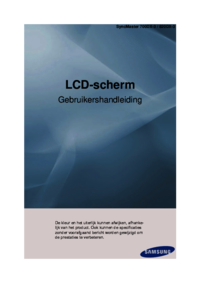


















 (97 pages)
(97 pages) (235 pages)
(235 pages) (163 pages)
(163 pages) (58 pages)
(58 pages) (100 pages)
(100 pages) (90 pages)
(90 pages)







Comments to this Manuals